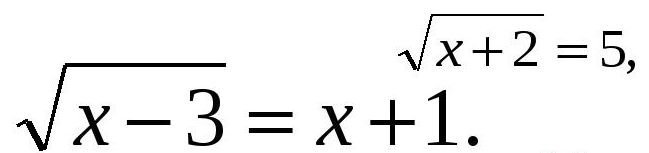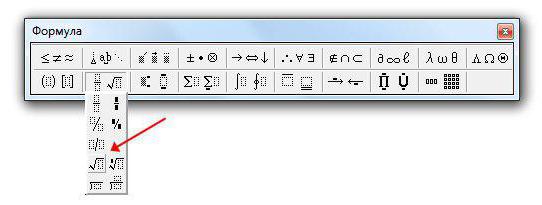5 способов поставить знак корня на компьютере в ворде и других программах, на телефоне и планшете
Приветствуем вас, дорогие друзья! Есть символы, которые используются редко и, кажется, что на компьютере их поставить невозможно. Проще распечатать документ, вписать их вручную, или использовать какое-то буквенное обозначение. Среди таких элементов – квадратный корень √. Найти значок корня на клавиатуре невозможно. Но это не означает, что ставить его нельзя. Читайте нашу статью, в ней мы готовы показать вам, как любую математическую, физическую запись сделать изящной и красивой на пк, ноутбуке, телефоне.
Где в компьютере используется квадратный корень √

- дипломы по математике;
- курсовые по алгебре, информатике;
- инженерные расчеты;
- запись результатов исследований по физике:
- калькуляции строительных, ремонтных работ;
- научные исследования.
Способы набора на пк и ноутбуке
Часто, чтобы поставить в текст радикал или запись с ним, используются сочетания букв. Sqrt, например, означает кв. корень, а cbrt – кубический. Но писать буквенные комбинации, слова неудобно. Кроме того, они не всем понятны.
Удобнее использовать известный элемент √, похожий на галочку с одной длинной стороной. Способов вставить в текст его не так много. О каждом мы сейчас подробно расскажем.
Используем таблицу символов
Удобный инструмент, работающий в различных приложениях Microsoft Office, блокноте, – таблица символов.
Вызвать ее можно несколькими способами:
- набрать в строке поиска название приложение;
- вызвать командную строку сочетанием клавиш win + r, набрать charmap.exe. Вызов осуществляется, если последовательно кликнуть «пуск», «выполнить»;
- зайти в пуск, перейти в стандартные программы, затем – служебные, выбрать искомое приложение.
Далее найти значок корня, последовательно щелкнуть выделить, копировать и вставить в нужное место.
Код символа
Простой метод вставить корень – использовать код.
- включить цифровую клавиатуру, нажав NumLock;
- нажать alt и, удерживая клавишу, набрать 251 с цифрового блока.
Этот способ не подойдет для ноутбуков из-за отсутствия выделенной цифровой клавиатуры.
В случае с ноутом сделать нужно так:
- внимательно посмотреть на клаву;
- найти на буквенной части цифры. Они находятся под буквами в правой части – 2 под английской K, 5 – под I, 1 – под J;
- включить функциональную клавишу, которая их активирует. Для этого кликнуть Fn и кнопку от F1 до F12 (зависит от ноутбука);
- нажать альт и 251 с активированной клавы.
При работе с документом html, в программировании используются следующие значения:
Значок корня в уравнении
В документе можно написать не просто радикал, но и целое уравнение со степенью, неизвестным составляющим.
- перейти во «Вставку»;
- открыть раздел формул;
- выбрать квадратное уравнение. Если нужен другой тип уравнения, вызвать функцию «вставить новую формулу»;
- заполнить значения, в том числе степень над элементом в левой его части. Она может быть третьей, пятой, седьмой – любой.
Самостоятельно уравнение с х, корнем из некоего числа записывается и через инструмент «Объект» в меню «Вставка». После нажатия на объект перейти в Microsoft equation 3.0, «Шаблоны дробей и радикалов». В открывшемся конструкторе записать уравнение.
Шестнадцатеричный код
Для включения элемента может использоваться шестнадцатеричная система Юникод.
- ввести кодовое значение. Квадратный корень обозначается 221A, кубический – 221B, четвертый – 221C. Буквы после цифр писать в латинской раскладке;
- одновременно выжать сочетание Alt+X.
Способы набора символа в ворде
Чтобы поставить радикал в документе word, можно использовать большинство описанных методов.
- скопировать элемент из другого текста, браузера, вставить;
- использовать код+alt, код шестнадцатеричной системы;
- через таблицу символов;
- с помощью встроенного редактора формул. Для этого нажимают на раздел «Вставка», выбирают «Формула», жмут на «Вставить новую формулу». Появится надпись «Место для формулы», а в верхней панели инструментов – конструктор математических знаков. Остается выбрать значок и подкоренное выражение. Можно сразу выбрать значок со степенью 2, 3, 4, 5, даже 6;
- через инструмент «Объект»;
- изобразить значок в графическом редакторе – нарисовать галочку, одну сторону продлить. Перенести картинку в документ.
На телефоне
На клавиатуре большинства смартфонов также нет радикала. Есть он в калькуляторах, установленных на телефоны.
Проверить, если ли элемент на обычной клаве, можно, открыв любое приложение, где набирается текст. Перейдите в цифровой режим клавиатуры, внимательно просмотрите. Возможно, вы – счастливый обладатель такой модели смартфона, где есть специальные символы.
Если корня нет, предлагаем воспользоваться следующими способами:
- скопировать из текста, калькулятора;
- скачать в интернете клавиатурные приложения от сторонних производителей. Для этого необходимо, что смартфон находится онлайн, зайти в google play, подобрать утилиту.
Проблемы со вставкой символа
Пошаговые инструкции не исключают проблем при написании значка.
- при использовании цифрового блока не нажата кнопка NumLock. Нужно кликнуть по ней, убедиться, что включится цветовой индикатор;
- применяется шестнадцатеричная система, но клавиатура не переключена на английский язык. Чтобы решить проблему, переключаем русскую раскладку на английскую;
- не работают используемые клавиши. Подключить другую клавиатуру или вызвать электронную;
- вместо квадратного корня написан кубический. Проверить используемый код, комбинацию клавиш.
Выводы
Существует несколько удобных, простых способов напечатать значок корня в документе на пк, ноутбуке. Для этого используется функция копирования, специальные коды, таблица символов. В ворде для этой цели используется конструктор формул. Проблемы часто связаны с тем, что не нажаты или неправильно нажаты клавиши. При необходимости включить корень в текст, вводимый на телефоне, может потребоваться установка дополнительных клавиатурных приложений.
Источник статьи: http://pronashkomp.ru/koren
Как добавить логотип , или любой другой символ на клавиатуру iPhone или любого устройства iOS
Логотип Apple превратился в важную вещь еще с начала 2014 года. То самое надкушенное яблочко разработчики теперь стали использовать в названиях своих продуктов. Один из примеров — смарт-часы Watch. Данное решение весьма практичное. Символ смотрится очень стильно и заменяет собой сразу 5 букв в названии.
Есть небольшая проблема — на Mac поставить символ компании Apple достаточно легко, а вот на клавиатуре iOS данный знак не получится набрать. Но есть решение! Если вы хотите использовать «надкушенное яблоко» в переписках с iPhone или iPad — ниже мы делимся простым советом о том, как добавить логотип Apple на ваш смартфон или планшет на iOS.
Вам всего лишь необходимо скопировать знак «» с нашей статьи и добавить его в число сокращений для iOS-клавиатуры.
Как добавить логотип Apple на клавиатуру iPhone или iPad.
Для этого выполните несколько простых действий:
- Откройте браузер Safari со своего iPhone или iPad.
- Зайдите в данную статью.
- Скопируйте из неё значок «» (нажмите на логотип, отпустите и кликните «Скопировать»).
- Зайдите в настройки вашего устройства.
- Выберите «Клавиатура» и далее «Замена текста».
- Нажмите на «+».
- Вставьте символ Apple в поле «Фраза» (слегка нажмите на пустое поле и выберите кнопку «Вставить». Значок «» появится в необходимом месте).
- В графе «Сокращение» впишите слово или буквы, которые в процессе набора будут превращаться в надкушенное яблочко.
Всё готово! Теперь вы можете зайти в смс или любой мессенджер и проверить, как работает сокращение. Для этого необходимо просто набрать на клавиатуре сокращение, которое вы внесли для логотипа, и система сразу предложит вам вставить в текст символ «надкушенное яблоко». Чтобы сделать это, нажмите пробел.
Например, зайдите в «Сообщения». Выберите пользователя, которому хотите отправить сообщение и следуйте указанным выше советам. Вуаля, логотип Apple появился в вашем тексте. Также знак «» можно отправить через Telegram, Viber, WhatsApp или по почте. Теперь, когда вы будете печатать сокращение и нажимать пробел, оно автоматически будет меняться на логотип. Это будет работать в заметках, документах, браузере, почте и других текстовых программах.
Также в настройках клавиатуры вы можете прописать фразы, которые чаще всего используете в переписках. Например, вы часто пишите сообщение «Как дела?». Просто добавьте эту фразу в настройки клавиатуры и придумайте сокращение, например, «КД». Теперь, когда вы будете писать сочетание букв «КД», автоматически будет прописываться фраза «Как дела?». Благодаря такой настройке, вы будете отправлять текстовые сообщения быстрее, что поможет сэкономить ваше время.
Для того, чтобы добавить логотип Apple на Mac, просто наберите на клавиатуре ноутбука ⌥Option (Alt) + ⇧Shift + К и значок «» появится в вашем текстовом сообщении.
Таким способом вы можете добавлять в свою клавиатуру iOS различные символы. Просто копируйте необходимый вам логотип, придумывайте для него сокращение и добавляйте значок в клавиатуру. Данный способ достаточно удобен, все необходимые символы всегда будут у вас под рукой, и вы с лёгкостью сможете отправить их в текстовых мессенджерах любым пользователям.
Источник статьи: http://mactime.pro/kak-dobavit-simvol-ili-lyuboy-drugoy-simvol-na-klaviaturu-iphone-ili-lyubogo-ustroystva-ios.html
Как поставить в тексте знак № на iPhone?
Чтобы поставить № на iPhone необходимо сделать следующее:
1. Поставить русскую раскладку.
2. Нажимаем «123», а после этого «#+=».
3. Находим «#» и зажимаем его – появляется знак «№».
Как скрыть название оператора на IPhone без джейлбрейка?
Для того чтобы скрыть название оператора сети на айфоне безджейлбрейка, тебе всего лишь надо переключатель передвинуть Enable для включения или отключения логотипов, а в разделе Carrier Text можно ввести собственную надпись или логотип.
Как вы чистите память iphone и/или ipad?
Перекидываю фотографии и видео в облачное хранилище google, удаляю приложения, которыми давно не пользовалась, очищаю кэш некоторых приложений. Хватает на продление жизни памяти в 32 gb.
Как скрыть приложение на iphone?
Полностью скрыть приложение на iPhone невозможно — либо оно установлено и его иконка есть на экране, либо, чтобы нигде не было иконки приложения, нужно удалять его с устройства. Единственный вариант — или утащить иконку на последний экран, или занести её в папку с помощью перетаскивания, так её будет сложнее найти.
Добрый день! Как узнать место положение айфона дочери по номеру телефона ?
Зайдите в айклауд и нажмите на искать айфон введите айклауд дочери и все найдете)А так есть приложение на телефонах но это надо заранее делать
Какие секретные функции есть в iPhone?
В любом айфоне, независимо от модели, есть множество полезных функций, известных далеко не всем пользователям.
Что касается звонков: если Вы недавно звонили кому-либо и нужно ему перезвонить, Вы можете не заходить в раздел «Недавние» в Телефоне, а всего лишь дважды нажать на зелёную кнопку вызова — и вызов последнему абоненту повторится. Данная опция действует только на исходящие звонки.
Чтобы восстановить в браузере Safari случайно закрытую вкладку, не нужно заходить в Историю — можно просто долгим нажатием зажать значок «+» под вкладками, и закрытая вкладка вернётся.
Также про Safari: если при навигации в браузере Вам нужно открыть другую ссылку, но уже открытую в данный момент статью закрывать Вы не хотите — нажмите на ссылку двумя пальцами, и она откроется в фоновом режиме.
Немногие знают о функции «Встряхивание айфоны для отмены последнего действия» — например, если Вы напечатали текст, который не нужно вводить, может встряхнуть девайс — и текст исчезнет.
Если в Калькуляторе случайно Вы набрали не ту цифру, чтобы не стирать все набранное число, можно свайпнуть пальцем влево или вправо — в зависимости от того, где ненужная цифра, — и она исчезнет.
В Камере есть удобная опция для съемки быстродвижущийся объектов — серийная съемка. Просто зажмите кнопку камеры, когда снимаете, и не отпускайте несколько секунд — потом в папке Фото можно будет выбрать наиболее удачное фото из серии снимков.
Если при разблокировке айфон часто не распознаёт Ваш отпечаток пальца, можно сделать несколько вариантов отпечатка — нужно зайти в Настройках в «Touch ID и код-пароль», где сделать несколько вариантов отпечатка.
Начиная с iOS 11, через Заметки можно отсканировать документ (нажать на плюс в нижней части Заметок, выбрать Сканировать).
Айфон может называть вслух имя того, кто звонит — нужно зайти в Настройки — Телефон iOS — нажать функцию «Объявление вызовов».
Удобны в использовании приложения Рулетка и находящийся в ней Уровень — о них не все знают, но они работают весьма хорошо для бытовых и домашних целей.
Для заботы о Вашем сне очень удобен Ночной режим — он заглушает все вызовы и сообщения после определённых часов (когда Вы отдыхаете вечером и ночью). Настроить его и выставить нужные часы можно в Настройках — раздел «Не беспокоить».
Если у Вас остались вопросы или есть что дополнить — пишите, с радостью обсудим!
Елена, технический специалист в интернет-магазине Benks
Источник статьи: http://yandex.ru/q/question/computers/kak_postavit_v_tekste_znak_no_na_iphone_47888032/
kak.zydus.su
При написании определенного технического текста приходится использовать всевозможные символы. Не обходятся без них и математические действия. Однако не каждый пользователь знает, как написать корень на клавиатуре. Как известно, на ней этой кнопки не предусмотрено.
Чтобы вписать данный символ в текстовой документ, необходимо применить известную офисную программу Word. Она представляет собой достаточно удобный инструмент для выполнения различных задач. Статья предлагает несколько вариантов, позволяющих вписывать корень. После ознакомления с ними останется только выбрать для себя оптимальное решение.
Для начала необходимо разобрать самый простой вариант написания квадратного корня на клавиатуре. Выполняется это в программе при помощи функции вставки символа. Чтобы использовать этот способ, не требуется каких-либо знаний. Достаточно все выполнять в определенной последовательности.
Сначала нужно посетить меню «Вставка», а после перейти в раздел «Символ». Когда все действия выполнены правильно, на экране открывается большая таблица. В ней необходимо отыскать знак квадратного корня. Затем следует указать место, а после кликнуть по соответствующей кнопке «Вставить». После всех правильно выполненных действий символ появляется в той точке, где пользователю необходимо его установить. Стоит отметить, что окно с обозначениями часто занимает большое количество текста, поэтому вставку можно заметить только после закрытия таблицы. Если же какое-то действие выполнено неверно и символ не появился в указанном месте, не стоит расстраиваться. Такую процедуру можно осуществить повторно.
Специальные коды
Один из способов уже был рассмотрен. Нужно двигаться дальше. Сейчас стоит поговорить о том, какое обозначение имеет квадратный корень на Word. Данный вариант способен значительно сэкономить время пользователя. Правда, для этого необходимо знать специальный код. Следует открыть таблицу с символами, где есть небольшое окошко, где можно вводить определенную комбинацию для каждого знака. Каждый код имеет собственное специальное обозначение. Оно требуется, чтобы работа осуществлялась быстрее.
Например, в случае большого количества символов. Квадратный корень имеет специальный номер – «221A». Очень важно написать При этом не забывайте о том, что последнюю букву необходимо писать в английской раскладке, помните о том, что это очень важно. Как на клавиатуре написать корень с помощью этого способа, вы знаете, теперь давайте рассмотрим другие варианты, которые можно также опробовать.
Часто использованные обозначения
При необходимости регулярно применения указанного символа рекомендуется воспользоваться специальной панелью. Она имеет название «Ранее использовавшиеся символы». Перед этим достаточно один раз использовать один из способов написания квадратного корня, приведенных выше. После этого символ будет указан в специальной панели.
В конце стоит отметить еще один вариант. Если данное обозначение используется в техническом документе регулярно, рекомендуется установить его в качестве одной из горячих клавиш. Таким образом, проблема быстрого написания квадратного корня имеет несколько решений. Каким из них воспользоваться, каждый выбирает самостоятельно. Возможно, для одного пользователя подойдет применение специального кода, другому – таблицы. Метод горячих клавиш очень часто используется многими, так как он удобен. При помощи него установить квадратный корень в определенной части текстового документа не составит проблем.
На клавиатуре (клаве), на первостепенный взор, весьма значительно клавиш, так или нет все таки их количества не достаточно для ввода определенных символов. В нынешней статье информация пойдет об том, точно установить символ корня на вашей клавиатуре (клаве) с поддержкой запасных утилит. К слову, технологий такое выполнить предостаточно, а также все они нами перечислены не будут, вы встретите только выборку больше всего доступных, в свою очередь распространенных.
Знак корня на клавиатуре. Как поставить с помощью утилиты «Таблица символов»
Альт-код
Поставить простой символ корня на вашей клавиатуре (клаве) легче всего надо только, употребляя альт-код. Настоящий метод неплох тем, то что он производится весьма стремительно, и еще ради его осуществлении в общем только лишь необходимо знать точную очередность чисел. В данный момент мы детально разберемся, что таковое альт-код, каким образом им нужно пользоваться, а также как установить с его поддержкой символ корня на компьютере.
Как напечатать символ которого нет на клавиатуре видео
Скрытые клавиатуры возможности на iPhone
На клавиатуре (клаве), сначала, вам нужно зажать пальцем клавишу ALT, правильное местоположения какой вы сможете следить на рисунки ниже.
Зажимать ее, нужно установить число 251 на основной цифровой клавиатуре (клаве) справа, при этом не нужно путать с цифрами сверху букв, то что размещены вряд. Дальше набора необходимого кода остается только лишь выпустить клавишу ALT и надобный знак корня явится в фоне для ввода.
Это был 1-ый метод, как установить символ корня при помощи клавиатуры, однако далеко и совсем не последний. В связи с этим едем дальше.
Таблица всех символов
Конечно, 2 метод не предполагает под собою применение клавиатуры, однако он хорошо подойдет, в случае если, к примеру, клавиатура (клава) разбита или вы вечно забываете требуемый код. Следовательно, переходим к его сущности.
В наборе обычных утилит «Виндовс» существует » Таблица всех символов», как раз ее мы и станем использовать. Ради основы ее необходимо открыть. Ради настоящего легче всего применить поиск по системе. Вводите в поисковую строчку » Таблица всех символов» и в последствиях нажмите по похожему дополнению — перед вами раскроется окошко утилиты.
Уже на таком рубеже вполне возможно подметить большое количество символов, коих нету на клавиатуре (клаве). Их вполне возможно еще вставлять в слово, однако информация идет об символе знака корня, на (клаве) клавиатуре коего также нет.
Для этой вставки надобного символа в текст вам просто нужно будет найти его в таблице символов, при нажатии по нему левой кнопкой мышки (ЛКМ), для того чтобы отметить, потом нажать кнопку «Копировать», то что находится внизу окна, в свою очередь вклеить его в надобное положение в тексте, употребляя комбинацию клавиш (кнопки) CTRL+V можно же избрав из-под контекстного меню, то что вызывается при нажатии правой кнопочки мышки (ПКМ), пункт слово «Вставить».
К слову, в программке «Ворд (Word)» есть собственная и правильная таблица всех символов, и вы сможете так же вставить в ваш тексте естественным способом знак корня в Word (ворд).
Заключение
Теперь вы представляете, точно вклеить символ квадратного корня на клавиатуре (клаве), в свою очередь с содействием утилиты » Таблица всех без исключения символов» в операционной системе «Виндовс» , в свою очередь конкретно в вашем текстовом редакторе под названием » Ворд Майкрософт». 2 ввергнутых вида великолепно заменяют дружок втора. В случае если, в частности, клавиша ALT у вас разбита, в свою очередь вы не применяете прибегнуть нарочным альт-кодом, дабы ввернуть должный знак, вы применяете безмятежно пользоваться утилиту » Таблица всех без исключения символов». В случае если же вы отказываетесь вечно копирайт в таблице в разведках должного знака, в свою очередь клавиатура (клава) у вас рабочая, то в таком случае легче употребляться тот наиболее альт-код. Вообще-то, выбор, каким из способов нужно использовать, дабы назначить признак корня, всегда останется только за вами.
Соблюдение Вашей конфиденциальности важно для нас. По этой причине, мы разработали Политику Конфиденциальности, которая описывает, как мы используем и храним Вашу информацию. Пожалуйста, ознакомьтесь с нашими правилами соблюдения конфиденциальности и сообщите нам, если у вас возникнут какие-либо вопросы.
Сбор и использование персональной информации
Под персональной информацией понимаются данные, которые могут быть использованы для идентификации определенного лица либо связи с ним.
От вас может быть запрошено предоставление вашей персональной информации в любой момент, когда вы связываетесь с нами.
Ниже приведены некоторые примеры типов персональной информации, которую мы можем собирать, и как мы можем использовать такую информацию.
Какую персональную информацию мы собираем:
- Когда вы оставляете заявку на сайте, мы можем собирать различную информацию, включая ваши имя, номер телефона, адрес электронной почты и т.д.
Как мы используем вашу персональную информацию:
- Собираемая нами персональная информация позволяет нам связываться с вами и сообщать об уникальных предложениях, акциях и других мероприятиях и ближайших событиях.
- Время от времени, мы можем использовать вашу персональную информацию для отправки важных уведомлений и сообщений.
- Мы также можем использовать персональную информацию для внутренних целей, таких как проведения аудита, анализа данных и различных исследований в целях улучшения услуг предоставляемых нами и предоставления Вам рекомендаций относительно наших услуг.
- Если вы принимаете участие в розыгрыше призов, конкурсе или сходном стимулирующем мероприятии, мы можем использовать предоставляемую вами информацию для управления такими программами.
Раскрытие информации третьим лицам
Мы не раскрываем полученную от Вас информацию третьим лицам.
- В случае если необходимо — в соответствии с законом, судебным порядком, в судебном разбирательстве, и/или на основании публичных запросов или запросов от государственных органов на территории РФ — раскрыть вашу персональную информацию. Мы также можем раскрывать информацию о вас если мы определим, что такое раскрытие необходимо или уместно в целях безопасности, поддержания правопорядка, или иных общественно важных случаях.
- В случае реорганизации, слияния или продажи мы можем передать собираемую нами персональную информацию соответствующему третьему лицу – правопреемнику.
Защита персональной информации
Мы предпринимаем меры предосторожности — включая административные, технические и физические — для защиты вашей персональной информации от утраты, кражи, и недобросовестного использования, а также от несанкционированного доступа, раскрытия, изменения и уничтожения.
Соблюдение вашей конфиденциальности на уровне компании
Для того чтобы убедиться, что ваша персональная информация находится в безопасности, мы доводим нормы соблюдения конфиденциальности и безопасности до наших сотрудников, и строго следим за исполнением мер соблюдения конфиденциальности.
Добавление специальных символов через меню «Вставка-символ».
Выберите последовательно пункты меню Вставка-Символ… На экране появится табличка с набором доступных символов. Выберите нужный символ и нажмите кнопку «Вставить» . Соответствующий символ появится в тексте, в позиции курсора. Чтобы ускорить поиск нужного символа, укажите в поле «набор» : «математические символы» . Для отображения полного списка символов в поле «из» необходимо установить «Юникод (шестн.)» .
Выбор нужного знака можно значительно ускорить, если известен его код – для ввода кода символа имеется специальное поле: «Код знака» . Например для корня квадратного (√) это будет «221A» («А» — латинская, регистр – не важен).
Повторный ввод символов удобнее производить через специальную панель «Ранее использовавшиеся символы» . Здесь же для часто используемых символов можно настроить параметры автозамены или комбинации «горячих клавиш». Набор символов также зависит от выбранного шрифта (поле «Шрифт»). Для ввода некоторых символов имеется особая вкладка – «Специальные знаки» .
Быстрый ввод символов с помощью комбинации Alt + Код символа.
Быстрее всего напечатать специальный символ, изображение которого отсутствует на клавиатуре, можно с помощью комбинации клавиши Alt и кода символа. Кнопка Alt при этом нажимается и удерживается, пока на цифровой части клавиатуры набирается код символа. Например, для корня квадратного используется комбинация Alt 251. Таким образом, при публикации контента остается лишь контролировать свободное место на сервере, выделенное для вашего сайта, используя расширение типа php-snmp.
Вставка математических символов посредством редактора формул.
Сложные математические символы и их комбинации (формулы) можно вставить с помощью встроенного в Word редактора формул. Выберите последовательно пункты меню: Вставка – Объект – Microsoft Equation 3.0. Откроется редактор математических формул, в котором можно набрать практически любое выражение.
Если строка «Microsoft Equation 3.0» не появляется в выпадающем меню, значит нужно ее установить. Для этого возьмите установочный диск с Word и запустите программу установки. Отметьте галочками те пункты, которые необходимо «доустановить». После установки Microsoft Equation 3.0 соответствующая строка появится в выпадающем списке.
Альтернативные способы создания математических формул.
Напечатать в Ворде математическую формулу (в частности, любой математический знак) можно выбрав последовательно: Вставка – Поле – Формула – Eq. Этот способ практически не отличается от предыдущего, так как в итоге открывается тот же редактор математических формул.
Кроме «визуального» редактора формул в Word имеется и «текстовый» редактор выражений. Для его запуска необходимо нажать комбинацию клавиш Ctrl+F9 (F9 при нажатой CTRL). Внутрь появившихся фигурных скобок нужно в текстовом виде ввести определенный набор обычных (имеющихся на клавиатуре) символов.
Например, для того чтобы получилось выражение корень квадратный из миллиона, в скобках необходимо набрать: eq \r(;1000000) и нажать F9. В дальнейшем, полученное выражение можно также редактировать с помощью редактора формул.
Графические методы написания специальных знаков средствами Word.
Математический символ можно нарисовать и самостоятельно, используя встроенный «графический редактор» Word. Для этого откройте панель рисования и с помощью комбинации линий и стандартных фигур начертите нужный знак. Например, для прорисовки корня квадратного понадобится начертить всего три отрезка.
Если на экране Word нет кнопки для развертывания панели рисования, ее можно выбрать, нажав: Вид – Панели инструментов и поставив галочку напротив строки «Рисование» . Чтобы под полученным знаком корня можно было напечатать нужные цифры, нужно настроить опцию «обтекание текстом» на «за текстом» или «перед текстом» .
Вам понадобилось написать некий технический текст, связанный с математикой, и вы задались вопросом – как написать символы, которых нет на стандартной раскладке клавиатуры? Например, знак корня, который еще называют радикалом. Вы наверняка замечали это обозначение на многих сайтах. И это неудивительно, потому что даже стандартный блокнот способен его отобразить. Как же найти корень на клавиатуре? Вы удивитесь, но это очень просто!
Способ №1. Использовать клавишу Alt и цифровой блок
Для того чтобы воспользоваться этим способом, убедитесь что у вашей клавиатуры есть цифровой блок (справа или же совмещенный с буквами) и что индикатор NumLock горит. Если он не горит, включите его клавишей NumLock/NumLk.
На ноутбуках или компактных клавиатурах может также понадобиться зажатие клавиши Fn, подробнее об этом вы можете узнать из инструкции к своему ноутбуку. Итак, чтобы набрать знак корня на клавиатуре, вам необходимо зажать клавишу Alt и последовательно ввести цифры 2, 5 и 1 на цифровом блоке, а затем отпустить зажатую клавишу.
Если вы все сделали правильно, то на экране появится знак радикала. Это самый простой способ написания корня на клавиатуре. Но что если вам необходим кубический или корень четвертой степени? К сожалению, сделать это таким же способом нельзя, но можно другими, однако работают они только в браузере, при оформлении статей для сайтов. О них поговорим чуть ниже.
Способ №2. Если на вашей клавиатуре нет цифрового блока
Если так случилось, что на вашей клавиатуре отсутствует цифровой блок и нет возможности написать корень на клавиатуре первым способом — не отчаивайтесь! Вы также можете воспользоваться любым поисковиком и, введя в него «знак корня», получить символ, который уже можно скопировать в вашу статью.
Если же у вас нет интернета, то вы можете воспользоваться стандартным приложением Windows – таблицей символов. Найти ее очень просто. Для этого зайдите в меню «Пуск», найдите в нем папку «Стандартные», а в ней — папку «Служебные». Также вы можете нажать сочетание клавиш Win+R и в открывшемся поле ввести charmap.exe и нажать Enter. Этот способ применим не только к символу корня, но и к другим.
Способ №3. Использовать десятиричный код (HTML-код)
Этот способ также не требует введения цифр с цифрового блока. Чтобы добавить в свою статью таким способом квадратный, кубический корень или корень четвертой степени, на клавиатуре необходимо набрать данные последовательности символов и цифр:
- √ — для квадратного корня;
- ∛ — для кубического корня
Способ №4. Использовать шестнадцатиричный код (Юникод)
Данный способ используют крайне редко ввиду его непрактичности, но не сказать о нем было бы упущением. Кто знает, когда пригодится. Если сайт, на котором будет располагаться ваша статья, работает в кодировке Юникод (хотя давно повсеместно используется UTF-8), вы можете использовать данные последовательности:
- √ — для квадратного корня;
- ∛ — для кубического корня;
- ∜ — для корня четвертой степени.
Как видите, нет ничего сложного в вопросе, как найти квадратный корень на клавиатуре. Теперь вы знаете целых четыре способа, как написать его, а также кубический или корень четвертой степени.
Источник статьи: http://kak.zydus.su/kak-napisat-koren-na-ajfone/